如何离线访问 Google Drive 文件
您不可能一直处于互联网区域,离线会使您无法使用许多重要的应用程序和服务——其中之一就是 Google 云端硬盘。不过幸运的是,有一种方法可以离线访问 Google Drive 文件。
通过本教程,我将向您展示如何在未连接到 Internet 的情况下访问 Google 云端硬盘。您将能够浏览 Google Drive 中的文件(包括 google 文档、google 表格和 google 幻灯片),甚至可以离线编辑它们。让我们直接进入吧。
先决条件
在我们开始本教程之前,请确保您满足以下要求:
- Internet 访问以进行初始设置。
- 您的计算机中安装了 Google Chrome 浏览器。如果您没有,请单击此处下载。
- 安装在您的 Google Chrome 浏览器中的Google Docs 离线扩展。
离线访问 Google 云端硬盘
满足所有先决条件后,请按照以下步骤访问 Google Drive Offline:
- 打开 Google Chrome 浏览器并登录(如果您尚未登录)。
- 转到Google 云端硬盘主页。
- 单击顶部的齿轮图标转到“设置”>“常规”。
- 选中“离线时在此设备上创建、打开和编辑您最近的 Gogole 文档、表格和幻灯片文件”复选框。
- 单击完成。
- 返回Google 云端硬盘主页,右键点击您要离线访问的文件(文档、表格或幻灯片),然后选择“离线可用”。要选择多个文件,请在单击文件的同时按住Shift + Command (macOS) 或Shift + Control (Windows)。
- 最后,回到Google Drive主页顶部,单击搜索栏旁边的图标,然后打开“离线预览”。

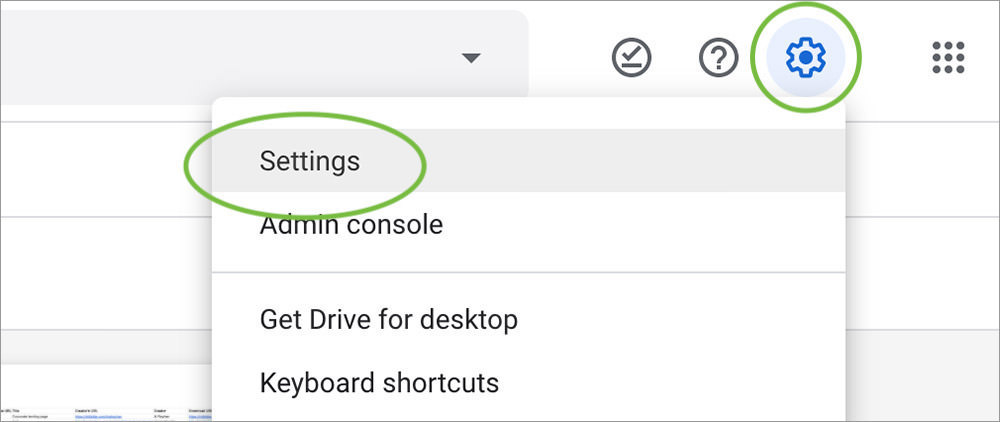
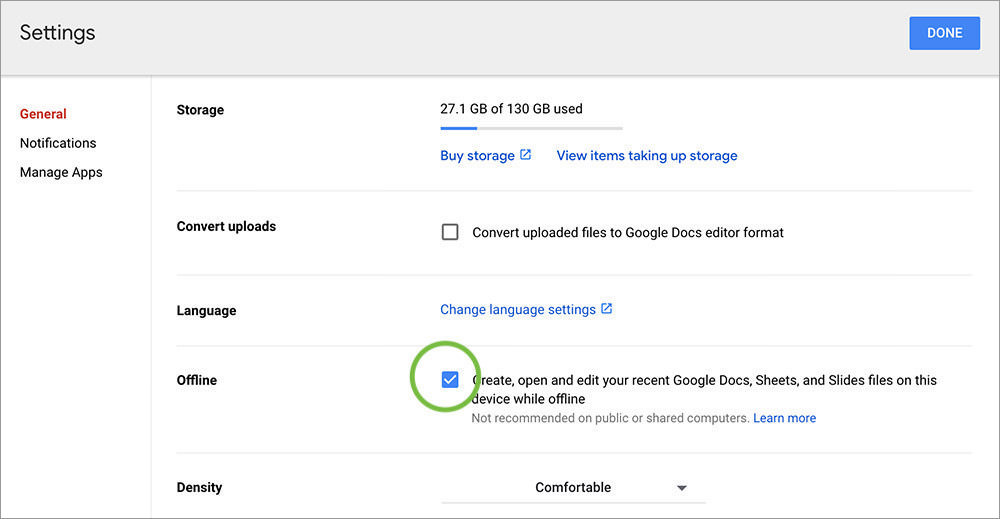
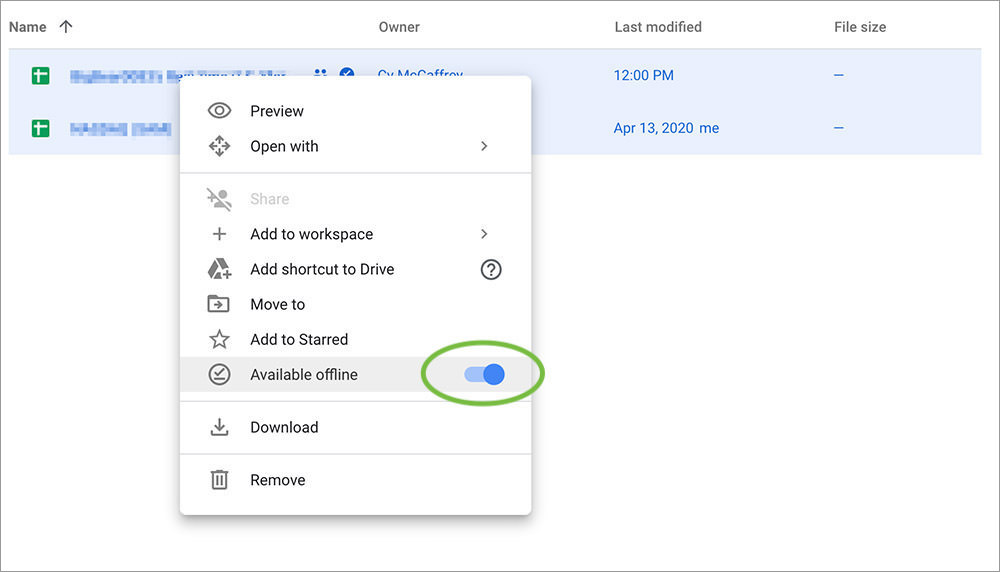
就是这样!现在您可以离线访问和编辑您的 Google 文档、表格或幻灯片。当您连接到 Internet 时,您在文档中所做的更改将更新并反映在您的 Google Live 帐户中。
